Как сделать фотографию ярче
Обновлено: 07.07.2024
Как сделать фотографии яркими и насыщенными в Фотошопе
Сегодня мы поговорим с Вами о том, как сделать фото ярче в Фотошопе. В последнее время мы с Вами обсуждаем оформление фотографий в Фотошопе. Ведь накануне Нового года нам всем хочется порадовать себя и своих близких красиво оформленными фотографиями. Но как быть, если у нас есть фотографии, которые хотелось бы красиво оформить и представить на обозрение своим знакомым, но которые страдают с точки зрения качества. Мы все выкладываем свои фотографии в социальные сети… Но как часто приходится наблюдать, что некоторые даже не удосуживаются повернуть фотографию! Что уж говорить про качество … У многих выложенные фотографии такие, что на них даже смотреть не хочется – блёклые, невыразительные, неяркие… Другие выкладывают уже на свои сайты интересные, но опять-таки блёклые фотографии, с потухшими красками. Но это же Ваш родной сайт! Неужели Вам не хочется, чтобы люди заходили на Ваши странички в социальных сетях или на Ваши сайты и с удовольствием просматривали Ваши фотографии? А это же так просто! Именно поэтому сегодня мы посвятим нашу статью тому, как сделать яркие фотографии. Ведь сделать фото ярче на самом деле ОЧЕНЬ просто! В принципе, достаточно одного-единственного инструмента, чтобы преобразить Ваши фотографии. Но я покажу Вам сегодня не один, а целых два приёма — пару удивительных, уникальных, можно даже сказать, волшебных инструмента в Фотошопе, с помощью которых Вы сможете моментально преобразить и сделать фото ярче и насыщеннее. При помощи любого из них (на Ваш выбор) Вы добьётесь удивительных результатов.
Есть одна удивительная возможность, которую советую непременно использовать для того, чтобы сделать фото яркими и насыщенными. Обязательно пользуйтесь этим очень простым и довольно хитрым приёмом.
1. Открываем фотографию в Фотошопе. Я заранее подготовила вот такую фотографию, сделанную на Украине в городе Харьков:

Памятник влюблённым, довольно интересная скульптурная композиция. Но фотография, как Вы видите, очень блёклая. Сейчас мы её быстренько исправим и сделаем ярче, насыщеннее и намного привлекательнее. В чём проблема этой фотографии? Посмотрите внимательно на неё и обратите внимание, что на ней нет абсолютно чёрных и абсолютно белых точек, все цвета какие-то промежуточные, сероватые… Но для нас это не проблема. Мы же профессионалы!


Начинаем преображать нашу фотографию. В первую очередь, кликаем мышкой на первой пипетке (пипетке чёрного цвета), после чего при наведении мышки на фотографию курсор мышки видоизменяется и принимает форму пипетки. Теперь кликаем пипеткой (мышкой) по самому тёмному цвету на фотографии. В данном случае самыми тёмными местами будут за ухом девушки, или на подбородке девушки. И моментально наша фотография становится очень яркой и насыщенной:

В результате мы сделали так, чтобы самый тёмный участок стал абсолютно чёрным цветом, и в итоге все цвета стали намного ярче.
4. Затем таким же образом регулируем белый цвет, то есть опять кликаем на пипетку белого цвета (крайнюю справа) и пипеткой кликаем на самом светлом месте фотографии. Чисто визуально фотография практически не изменилась. Она стала лишь немного светлее и более естественной:

5. Осталось только отрегулировать промежуточные (серые) оттенки. Кликаем на пипетке серого цвета (посередине), а затем – на любом нейтрально-сером цвете на фотографии, например, на лбу девушки. Полученный результат перед Вами:

Все цвета преобразились, даже листья на заднем плане стали по-осеннему тёплыми и приобрели красивый красноватый оттенок. Все цвета заиграли. Фотография стала намного ярче и насыщеннее.
Сравните ещё раз оба изображения -

1. Открываем фотографию. На это раз мы взяли фотографию оленей, сделанную в Чехии на курорте Марианские Лазни:




Вы видите, что для данного изображения мы сдвинули левый бегунок немного вправо, а остальные бегунки оставили без изменения. Вы можете сами подвигать чёрный и белый бегунки и посмотреть, как меняется изображение, и Вы сразу всё поймёте. Средние тона (бегунок в центре) обычно после внесения таких корректировок настраивается автоматически. Но если Вас не устраивает автоматическая настройка серого бегунка, Вы можете немного сдвинуть и его, добившись желаемого Вами эффекта.
Сравниваем два изображения –


Для сравнения показываю другой пример:

В данном случае фотография очень тёмная, тоже блёклая, на ней практически ничего не видно. Как говорит гистограмма, правая часть практически вся пустая! Это значит, что в данном случае недостаточно светлых тонов и что на данном изображении отсутствует абсолютно белый цвет. Что делаем? То же самое, но только сейчас передвигаем не левый, а правый (белый) бегунок, смещаем его точно так же в сторону центра, чтобы добиться нужного нам эффекта:

Сравниваем оба изображения –


Ещё один пример для сравнения.
1. Я подобрала ещё одну фотографию с подсолнухами, снятую в западной части Украины. И опять наша фотография довольно бледная, она не отображает реальные, природные цвета и оттенки:

На этой фотографии даже сложно найти достаточно тёмную или достаточно светлую точки. Поэтому применим оба вышеописанных приёма.


Фотография стала ещё лучше! Кликаем по пипетке белого цвета, а затем – по самой светлой точке фотографии. Результат вполне оптимальный. Серую пипетку применять в данном случае не будем, так как на фотографии отсутствуют серые цвета. И если Вы кликнете этой пипеткой на зелёный или жёлтый оттенки, то Ваша фотография превратится в нечто из области фантастики – типа подсолнухов с фиолетовыми или синими листьями. Поэтому ограничиваемся только чёрной и белой пипеткой.
Показываю ещё один очень действенный способ улучшения качества фотографий. Вам надо поставить на этой чёрной линии две точки (смотрите на скриншот ниже, в каких местах), а затем, ухватившись за верхнюю правую точку изогнуть эту линию, подтянуть её немного вверх. Теперь, ухватившись мышкой за нижнюю левую точку, надо сместить эту точку на такое же расстояние вниз. В результате прямая чёрного цвета приобретёт изогнутую S -образную форму:

Итак, сравните итог нашей работы -


Домашнее задание:
- Подберите несколько фотографий.
Подводим итоги:
2. В Фотошопе очень много разных возможностей для улучшения качества фотографий. Сделать фото ярче можно и другими способами. Описанные в данной статье приёмы – наиболее простые и действенные. И теперь Вы знаете, как одним движением, как по мановению волшебной палочки, можно сделать яркие фотографии.
3. Повторим ещё раз, какие возможности можно использовать:
Статья и выложенные фотографии защищены законом об авторских и смежных правах. Еженедельно проверяется на плагиат!
Любой фотограф должен уметь заниматься постобработкой фотографий. Бывают случаи, когда с компьютера это сделать невозможно или даже не нужно, иногда просто лень, когда нужно отдать две фотки и без ретуши.
Сегодня я покажу вам простой пример цветокоррекции фотографии в телефоне. Скажу больше, многие фотографы подобным образом обрабатывают фото с корпоративов или других репортажных мероприятий, отличие только в одном — фотографы используют компьютер, для того чтобы быстрее обработать много кадров. Для этого нам понадобится фотография и приложение для обработки.
Что касаемо приложения, я выбрал Photoshop Express (приложение бесплатное в AppStore), вы можете выбрать любое другое приложение со схожими функциями.
Ну что, начнём!
Первое, что мы сделаем после загрузки фото в приложение, мы перейдём в полностью ручную настройку цвета, выглядит это так:
После того, как мы включили ручные настройки, можно начинать обработку. Дальше я буду писать по пунктам, что нужно делать, не смотрите на значения — в разных фотографиях значения могут быть разными!
1) Первым делом мы немного подгоняем резкость и чёткость фотографии. В этом деле не стоит сильно усердствовать чёткость не больше чем +10, а резкость +15
Вопрос от пользователя
Здравствуйте.
Подскажите, а как делать хорошие яркие сочные фотографии на смартфон? Просто я сравниваю свои снимки со снимками других знакомых и подруг, и у некоторых явно это получается намного лучше, чем у меня.
Вообще, я не профессиональный фотограф, но т.к. подобных вопросов достаточно много - ниже приведу "пару" базовых вещей, которые значительно могут улучшить ваши снимки. Разумеется, делать это всё нужно в комплексе. 👌
Что можно посоветовать для улучшения качества снимков
👉 Совет 1
Для начала обратите внимание на качество камеры в своем смартфоне. На мой взгляд, сегодня, для получения качественных снимков нужна встроенная камера хотя бы на 40Мп (конечно, многое еще зависит от ее модели, от фильтров и пр., но всё же. ) .
На многих современных средне-ценовых смартфонах можно встретить камеры и большего разрешения (кстати, обычно сейчас ставят квадро-камеры: т.е. несколько камер, объединенных в одно "целое").

👉 Совет 2
Перед созданием снимка — сфокусируйте камеру на тот предмет (человека), которого хотите заснять (например, на моем смартфоне для этого есть "белый кружок").
Если фокусировку не произвести — четкость вашей фотографии будет низкая (возможны размытости).

Фокусировка на нужный предмет
👉 Совет 3
Пока у вас "не набита рука", я бы рекомендовал делать 2-3 (4) фотографии с одного ракурса. Потом, из нескольких фото всегда проще выбрать одно наиболее удачное!

Делайте 3-4 фото с одного ракурса
👉 Совет 4
Обратите внимание на освещенность. Снимки сделанные при ярком солнечном свете получаются гораздо качественнее и сочнее, чем в пасмурную (облачную) погоду.
Кстати, это же относится и к снимкам в помещении: от источника света и его расположения может зависеть очень многое.

Снимки в пасмурные (облачные) и солнечные дни
👉 Совет 5
На ряде смартфонах встроенное приложение для съемки очень скромно по функционалу и не всегда позволяет раскрыть потенциал камеры.
Я бы посоветовал попробовать ПО от стороннего разработчика. Мне сейчас, например, импонирует приложение 👉 Camera MX (ссылка на Play Market). У нее есть ряд настроек и фильтров, позволяющих 2-3 кликами сделать фото намного ярче и интереснее!
Сравнение приложения для съемки
Кстати, у Camera MX, на мой взгляд, фокусировка работает получше и поточнее. Реже случаются снимки с размытым содержанием.
👉 Совет 6
Даже не совсем удачные снимки можно обработать с помощью спец. программ и сделать их куда сочнее, живее и ярче! Например, см. 2 фото ниже: одно "до" обработки, другое "после". Видите разницу?! 👌
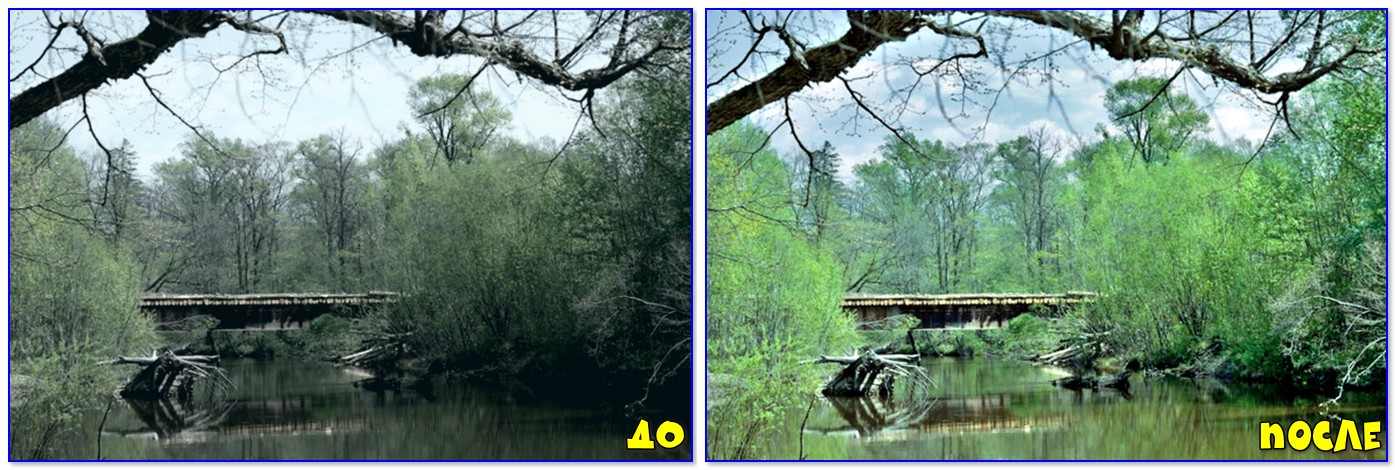
Улучшение фотографии с помощью "Домашней фотостудии"
Разумеется, такую обработку лучше вести на ПК/ноутбуке с помощью спец. редакторов:
👉 В помощь!
1) Как улучшить неудачную фотографию: несколько эффектов на фото (HDR, устранение шума, тонирование и др.) и оно преображается! (примеры для начинающих)
2) Как загрузить фото и файлы с телефона на компьютер - 6 способов
👉 Совет 7
Если ПК под рукой нет — обрабатывать фото можно и с телефона, установив спец. редакторы.
Наиболее интересные в этом плане следующие продукты (ссылки на Play Market):
Приложения примерно схожи по функционалу, но в Line Camera (которую я отметил) многие фильтры и опции доступны в бесплатном режиме (поэтому знакомство рекомендую начать с нее!).
Line Camera позволяет подрезать края у фото, убрать "прыщи", родинки (и пр. недостатки на лице), увеличить (уменьшить) формы лица, груди, рук и т.д. Ну и, разумеется, при помощи готовых фильтров можно "до-настроить" общий фон до наиболее оптимального: так, чтобы фото смотрелось наиболее выигрышно!

Line Camera — обработка фото
Примечание : кстати, не рекомендую сильно увлекаться фильтрами — после каждого из них может искажаться оригинальное качество, размываться различные мелкие детали на фото, да и сам снимок теряет свою натуральность.
👉 Совет 8
Если вы действительно хотите стать хорошим фотографом, то на мой взгляд, вам не повредит ознакомиться с советами от профессионалов в своем деле. Сейчас есть сотни различных книг, курсов и т.д. и т.п.

Книги по фотографии (онлайн-магазин "Озон")
Впрочем, если фотография для вас не будущее "ремесло", а просто "занятие для души" — то шаг за шагом, набивая шишки, вы всё равно со временем добьетесь весьма хороших результатов (благо, что качество и функционал техники с каждым годом всё лучше и лучше. Т.е. время работает на нас. )! 👌

- Как сделать картинку ярче
- Как сделать фото ярким в 2017 году
- Как сделать фотку яркой?
Любым известным и доступным вам способом перенесите необходимую фотографию/картинку в компьютер и сохраните в любом месте на жестком диске.
Для увеличения яркости картинки воспользуйтесь одним из двух предложенных ниже способов.
Читайте также:

